审批
时间表审批
您可以参照以下步骤来设置时间表审批。
- 从您的主页,转至 时间表 > 设置 > 审批设置
- 输入审批的名称并设置条件(如有需要)
您可以根据条件要求手动配置审批者或让系统自动批准或自动拒绝记录。
请按照以下步骤配置审批者:
- 单击“配置审批者”
在第一个页签中给出了各种选项,如“汇报对象”、“部门经理”等,您可从中选择一个。
注意: 在针对项目完成时间追踪后,您仍可选择创建基于项目经理的审批。在选择审批者时,您可从下拉列表中选择项目经理,如此,仅相应的项目经理可以审批时间表。
还会提供一个选项,让员工可在添加记录时选择审批者。审批最多可设置10级的“汇报对象”。
在“消息”下,会提供系统选项供您选择。根据您的选择,电子邮件会发送至对应的人员。
审批者 - 如果您选择此选项,邮件将转到配置好的审批者。
操作执行人员的团队邮箱地址 - 如果您选择此选项,跟进邮件将发送给提交审批请求的人的团队邮箱地址。
该操作执行人 - 如果您选择此选项,邮件将发送给发出审批请求的人。
登录用户的直属上级 - 如果您选择此选项,邮件将发送给审批请求提交者的直属上级。
此外,还会有用户、角色和部门列表,您可从中选择电子邮件的收件人。
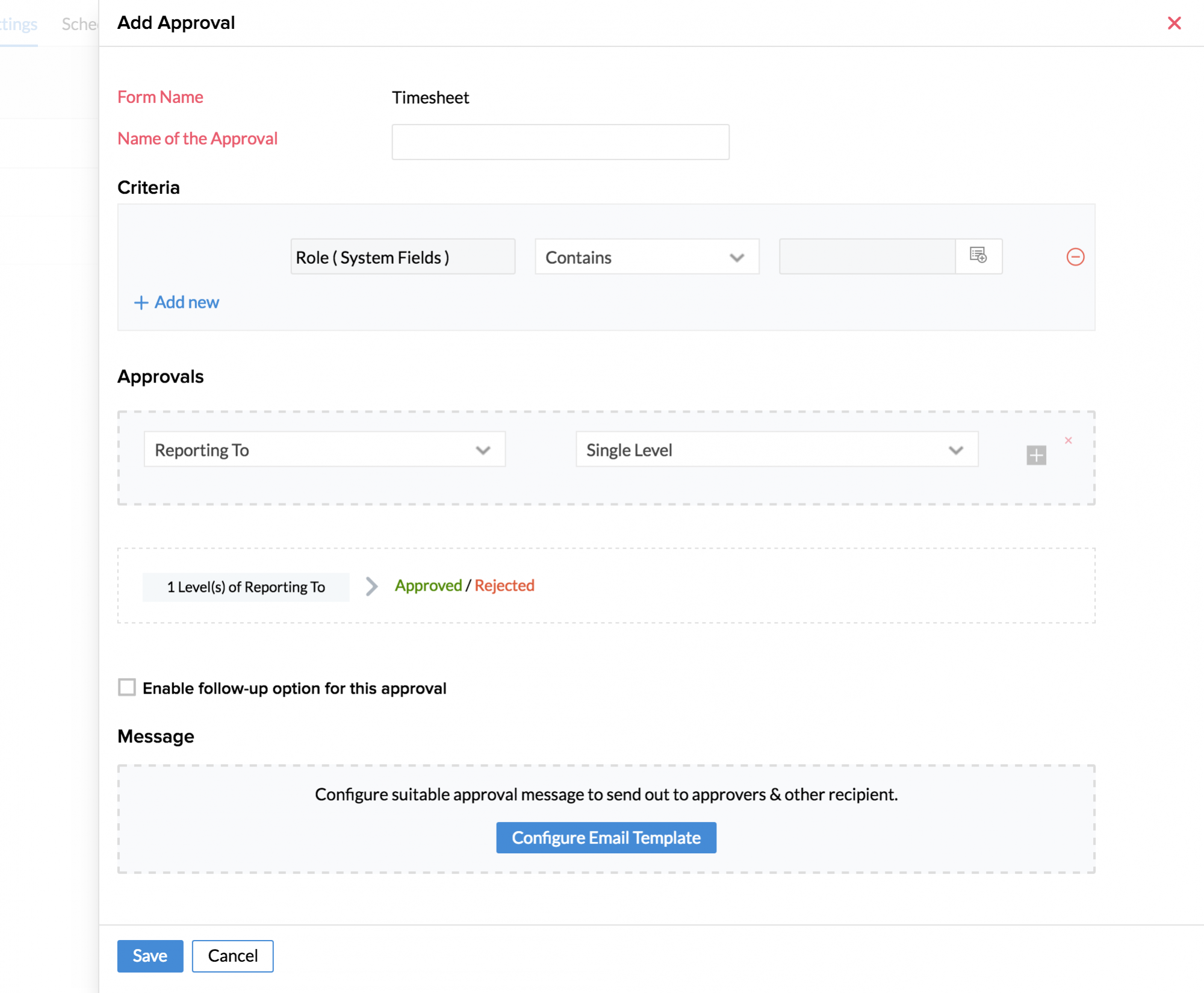
- 完成后单击“保存”
注意: 在没有审批设置的情况下,时间日志(列表视图和日历视图)和报表中显示的数据将根据在其他过滤器中选择的参数进行过滤。因为没有完成审批配置,“审批状态”过滤器将保持不可用。
可以使用 设置 > 审批设置 下每个审批配置的启用/禁用选项来禁用已配置的审批
您可以在‘我的审批’下查看需要您审批的时间表。
- 从主页转至 时间跟踪 > 时间表 > 我的审批
这将向您显示已发送供您审批的时间表列表。
您也可以在‘我的审批’下批准或拒绝多个时间表
批准或拒绝时间表,
- 从主页转至 时间跟踪 > 时间表 > 我的审批
- 选择您想要批准/拒绝的时间表,然后点击批准/拒绝
- 输入评论(如果有),然后选择批准或拒绝
针对提交时间表的提醒
有时,员工会忘记提交时间表,尽管有提醒。为了处理此情况,您可以安排提醒,以提醒员工提交他们的时间表。
为了设置提交时间表的提醒,
- 从主页转至 时间跟踪 > 设置 > 计划设置 > 添加计划
- 输入详情
- 在‘适用于’下,选择所需的选项
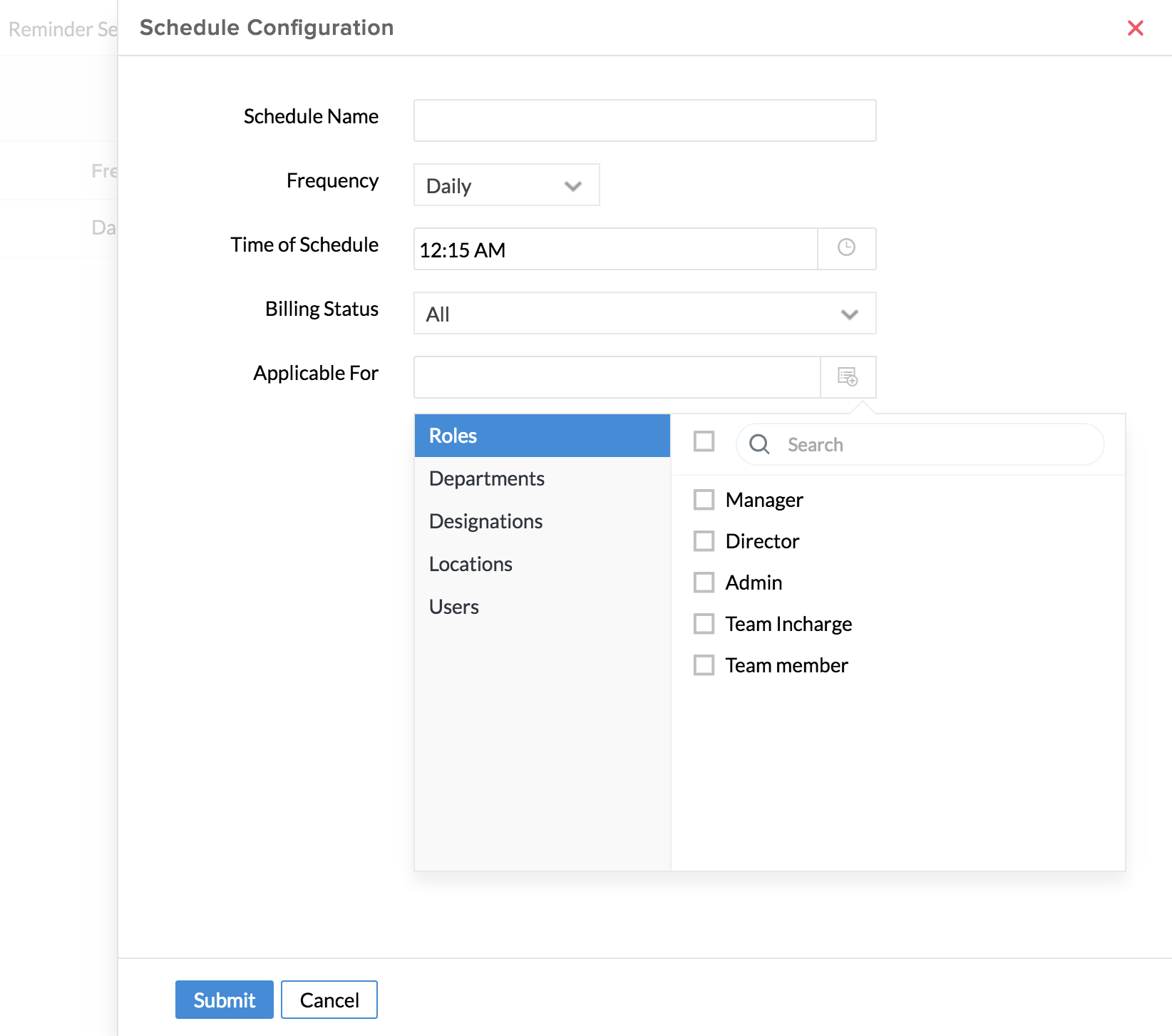
- 点击 提交
此计划将整理时间表,并在选中的时间自动将其推送审批。
重新提交被拒绝的时间日志
在这种情况下,如果员工希望重新提交拒绝的时间日志,则该员工应创建一个新的日志,并将其作为另一个时间表提交。他/她不能将其作为现有的时间表。
重新提交被拒绝的时间表
当整个时间表被拒绝时,员工可以访问时间表,利用‘编辑’图标(铅笔图标)来修改时间表并点击‘提交’来再次提交时间表以供审批。
